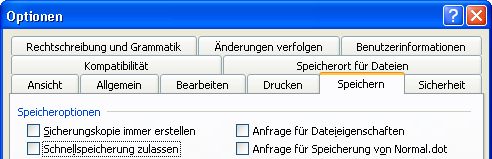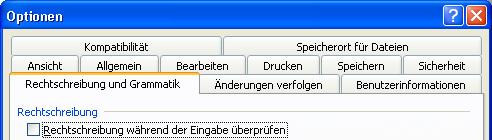Allgemeine Hinweise, die die Arbeit mit alten Word-Version wie z.B. "Word 6" oder "Word 7" vereinfachen können. Sie gelten nicht für aktuelle Versionen auf modernen Computern:
Bei vielen Installationen ist die sogenannte Schnellspeicherung voreingestellt, was aus folgenden Gründen unsinnig ist:
- Im Regelfall gehen Programme beim Speichern einer schon existierenden Datei so vor, daß sie die veraltete Version der Datei zuerst löschen und danach den entsprechenden Inhalt des Arbeitsspeichers in die leere Datei kopieren. So verfährt auch Word, wenn die Schnellspeicherung durch Abklicken unterbunden ist.
- Wenn aber die Schnellspeicherung zugelassen ist, löscht Word die alte Datei nur teilweise und hängt den neuen Inhalt des Arbeitsspeichers mit undokumentierten Zeigern hinten an. Die Folge ist, daß die Datei im Laufe mehrerer Speicherungsvorgänge immer größer wird. Das angeblich schnelle Speichern, was bei modernen Computern sowieso in Bruchteilen von Sekunden geschieht, führt somit zu einem langsamen Öffnen und einem übermäßigen Speicherbedarf auf der Festplatte.
- Diese Aussage kann leicht überprüft werden, wenn eine Datei existiert, die schon mehrfach editiert und dann mittels Schnellspeicherung gesichert wurde. In dem Moment, in dem sie ohne Änderung unter einen neuen Namen abgespeichert wird, löscht Word all die überflüssigen und nicht mehr aktuellen Datei-Teile, so daß die neue Datei erheblich kürzer wird als die alte; im Normalfall dagegen wären beide Dateien gleich groß.
Es empfiehlt sich daher, das Kästchen bei »Extras« - »Optionen« - »Speichern« - »Schnellspeicherung zulassen« leer zu lassen bzw. das Häkchen zu entfernen.
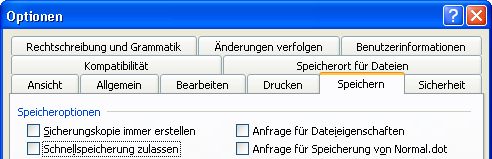
Word bietet die Möglichkeit der Rechtschreib-Prüfung, die alle Tastatureingaben überprüft. Das Bearbeiten umfangreicher Dateien auf langsamen Computern wird beschleunigt, wenn die Option »Extras« - »Optionen« - »Rechtschreibung und Grammatik« - »Rechtschreibung während der Eingabe überprüfen« deaktiviert wird.
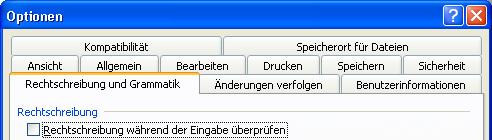
Die eingeblendeten Office-Assistenten wie z.B. die Büroklammer werden oftmals als lästig empfunden.
Sie werden folgendermaßen abgestellt: »?« - »Office-Assistenten ausblenden«.
Um sie wieder einzublenden, genügt folgender Klick: »?« - »Office-Assistenten anzeigen«.